手机如何取消自动群发微信,手机如今已经成为我们生活中不可或缺的一部分,而微信作为最常用的社交软件之一,更是我们与亲朋好友保持联系的重要工具,随着微信的普及,一些人利用微信进行广告群发的现象也逐渐增多。这不仅让人感到困扰,还浪费了我们的时间和精力。了解如何取消手机自动群发微信和取消微信扫码后自动群发广告的步骤,成为了我们解决这一问题的关键。接下来我将为大家介绍一些简单实用的方法,帮助大家轻松摆脱这一困扰。
取消微信扫码后自动群发广告的步骤
方法如下:
1.打开手机,登录到微信主界面
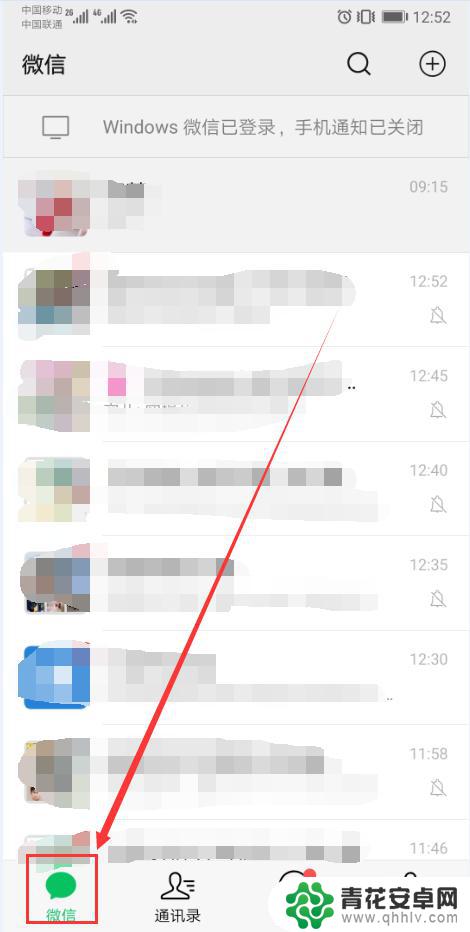
2.由【微信】切换到【通讯录】选项卡,点击右上角的放大镜图标
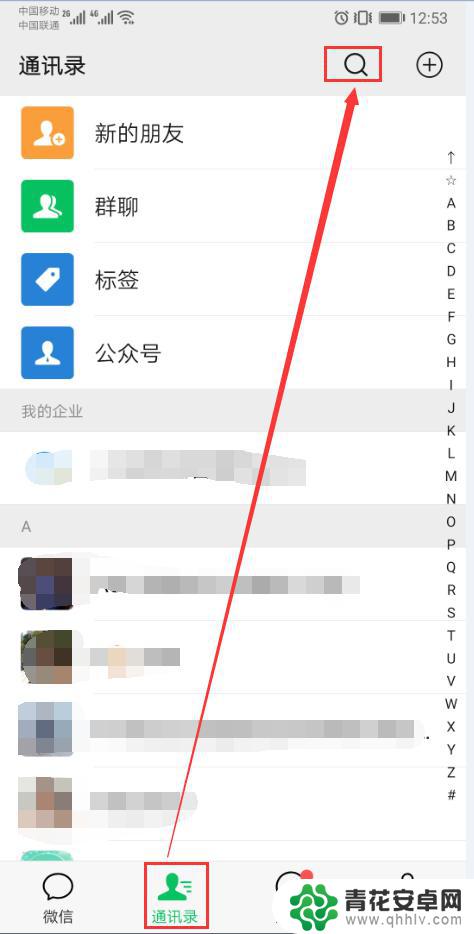
3.在查询栏中输入群发,查询群发助手,选择它
4.进入到【群发助手】界面,点击【新建群发】按钮
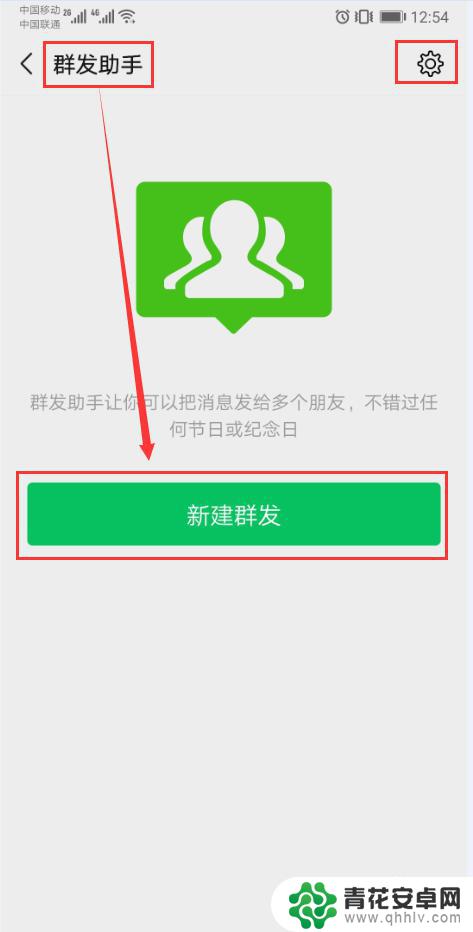
5.选择收信人,对需要群发的好友进行勾选,点击下一步
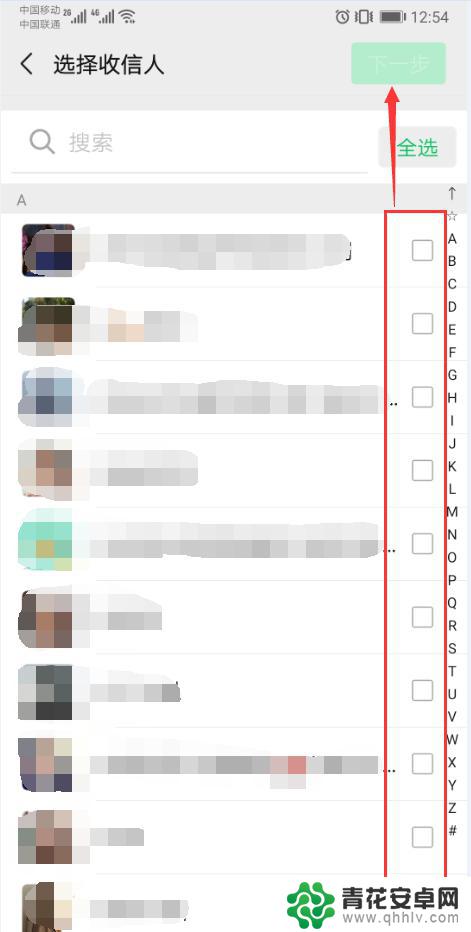
6.选择好友完毕之后,进入到群发输入界面,输入需要群发的消息
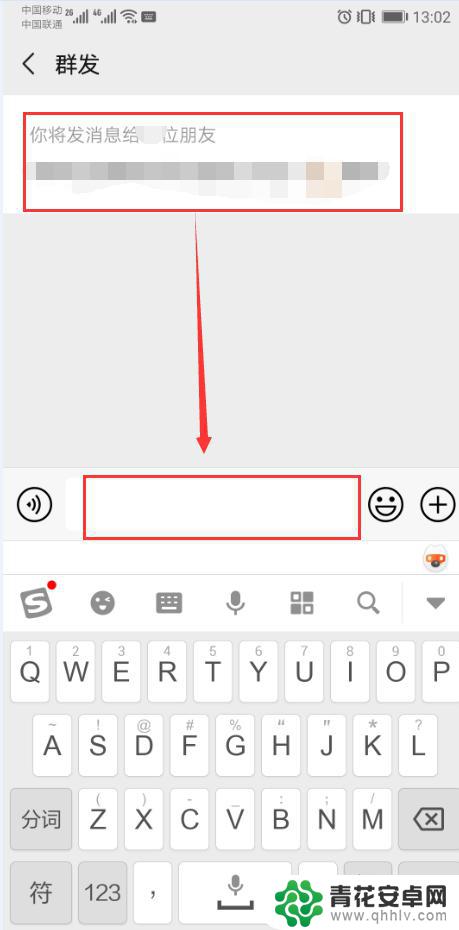
7.返回到【群发助手】界面,点击右上角的设置按钮。点击【停用】按钮,停用群发功能
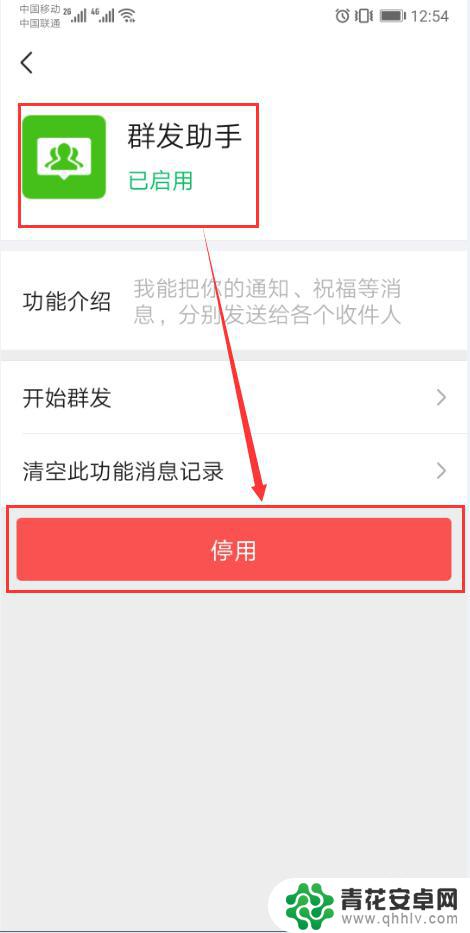
以上是有关如何取消手机自动群发微信的全部内容,如果你遇到类似的情况,可以按照小编的方法来解决。










